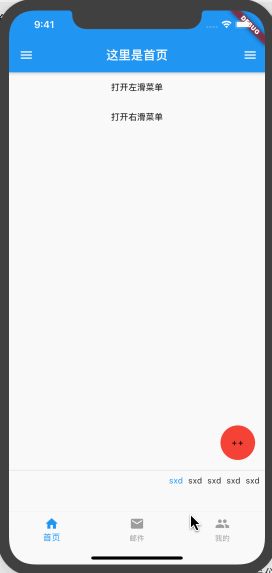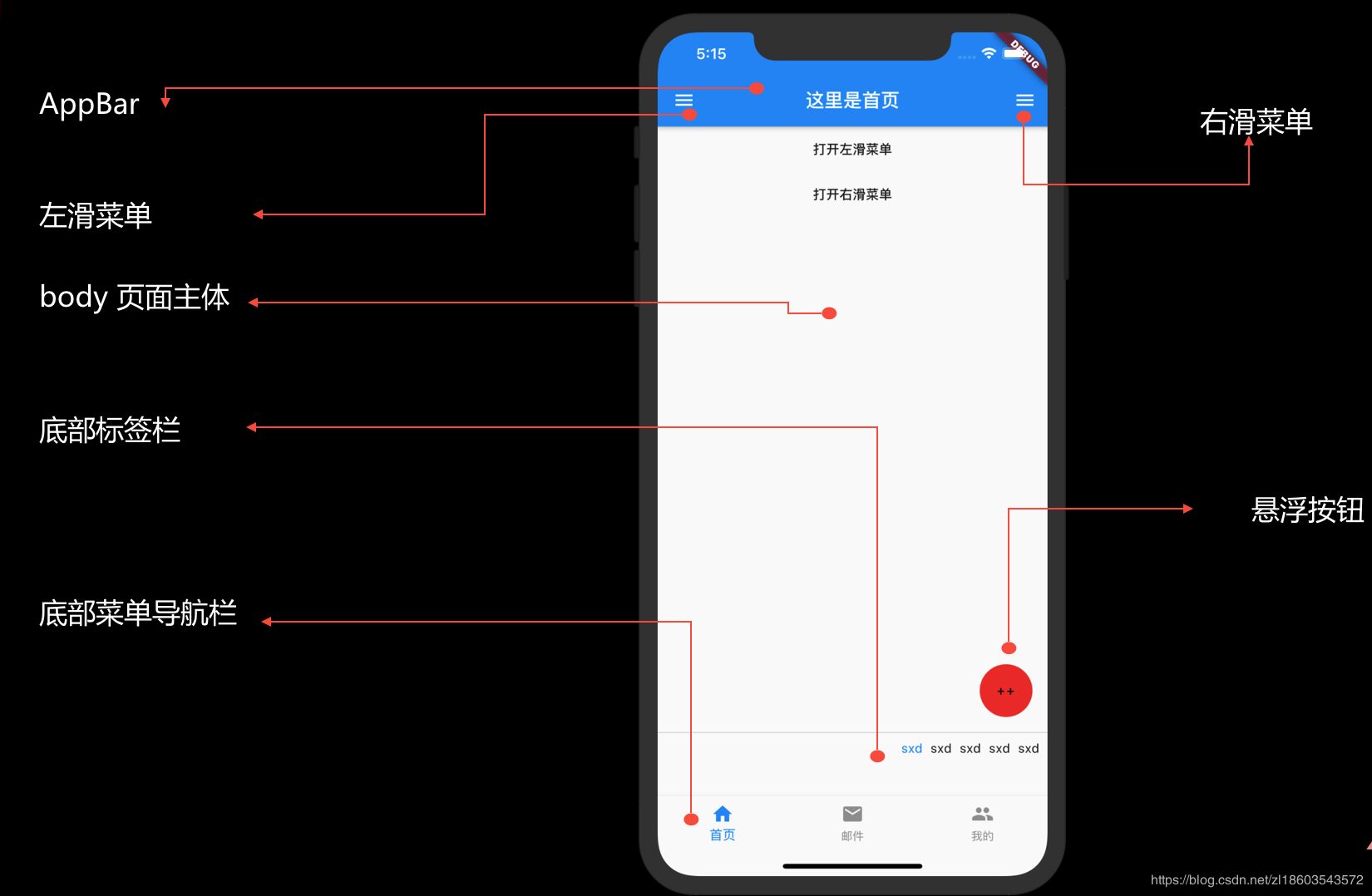重要消息
Flutter Scaffold 组件系列
- Scaffold组件的基本使用
- Scaffold组件中floatingButton悬浮按钮
- Scaffold组件中drawer侧拉页面详述
- Scaffold组件中bottomNavigationBar底部导航栏配制
本文章将详细综述Scaffold组件的属性配制
本页面中最终实现的页面效果
1 Scaffold简述
Scaffold 实现了基本的 Material Design 布局结构,Scaffold在英文中的解释为角手架,我们可以理解为楼体中的钢架结构,通过它可以构建一个页面。
在Flutter应用开发中,我们可以将 Scaffold 理解为一个布局的容器。可以在这个容器中绘制我们的用户界面。
2 Scaffold 组件的基本使用
2.1 Flutter应用程序的入口函数
import 'package:flutter/cupertino.dart';
import 'package:flutter/material.dart';
import 'package:mdemo1/scaffold/scffold_home_page.dart';
///flutter应用程序中的入口函数
void main()=>runApp(ScffoldApp());
///应用的根布局
class ScffoldApp extends StatelessWidget{
@override
Widget build(BuildContext context) {
///构建Materia Desin 风格的应用程序
return MaterialApp(
///Android应用程序中任务栏中显示应用的名称
title: "scaffold 配制",
///默认的首页面
home: ScffoldHomePage(),
);
}
}
2.2 首页ScffoldHomePage基本构建
class ScffoldHomePage extends StatefulWidget {
@override
State<StatefulWidget> createState() {
return ScffoldHomePageState();
}
}
class ScffoldHomePageState extends State<ScffoldHomePage> {
///当前选中的页面
num index =0;
///定义三个页面
List <Widget> pageWidgetList =[
HomeItemPage(),
EmalItemPage(),
PeopleItemPage(),
];
@override
Widget build(BuildContext context) {
///使用 Scaffold 组件来构建应用的基本页面
/// 页面的架构
return Scaffold(
///定义页面的标题
appBar: AppBar(
title: Text("这里是首页"),
),
///定义的页面的主体内容
body:pageWidgetList[index],
///定义的悬浮按钮
floatingActionButton: FloatingActionButton(
child: Text("++"),
///点击响应事
onPressed: () {
print("点击了 FloatingActionButton");
},
///长按提示
tooltip: "点击了 tooltip s ",
///设置悬浮按钮的背景
backgroundColor: Colors.red,
///获取焦点时显示的颜色
focusColor: Colors.green,
///鼠标悬浮在按钮上时显示的颜色
hoverColor: Colors.yellow,
///水波纹颜色
splashColor: Colors.deepPurple,
///定义前景色 主要影响文字的颜色
foregroundColor: Colors.black,
///配制阴影高度 未点击时
elevation: 0.0,
///配制阴影高度 点击时
highlightElevation: 20.0,
),
///用来控制 FloatingActionButton 的位置
///FloatingActionButtonLocation.endFloat 默认使用 浮动右下角
///FloatingActionButtonLocation.endDocked 右下角
///FloatingActionButtonLocation.endTop 右上角
///FloatingActionButtonLocation.startTop 左上角
///FloatingActionButtonLocation.centerFloat 底部中间浮动
///FloatingActionButtonLocation.centerDocked 底部中间不浮动
floatingActionButtonLocation: FloatingActionButtonLocation.endFloat,
///浮动按钮下面的标签 Widget
persistentFooterButtons: <Widget>[
Text(
"sxd",
style: TextStyle(color: Colors.blue),
),
Text("sxd"),
Text("sxd"),
Text("sxd"),
Text("sxd"),
],
///左侧拉菜单页面
drawer: Container(
color: Colors.grey,
width: 120,
child: FlatButton(
child: Text("关闭左滑菜单"),
onPressed: () {
Navigator.of(context).pop();
},
),
),
///右侧拉菜单页面
endDrawer: Container(
color: Colors.yellow,
width: 200,
height: 800,
child: FlatButton(
child: Text("关闭右滑菜单"),
onPressed: () {
Navigator.of(context).pop();
},
),
),
///底部导航菜单栏
bottomNavigationBar:new BottomNavigationBar(items: <BottomNavigationBarItem>[
///参数一 icon 图标
BottomNavigationBarItem(icon:Icon(Icons.home,color: index==0?Colors.blue:Colors.grey,),title: Text("首页",style: TextStyle(color: index==0?Colors.blue:Colors.grey),) ),
BottomNavigationBarItem(icon:Icon(Icons.email,color: index==1?Colors.blue:Colors.grey,),title: Text("邮件",style: TextStyle(color: index==1?Colors.blue:Colors.grey),) ),
BottomNavigationBarItem(icon:Icon(Icons.people,color: index==2?Colors.blue:Colors.grey,),title: Text("我的",style: TextStyle(color: index==2?Colors.blue:Colors.grey),) ),
],
///BottomNavigationBar 的点击事件
onTap: (flag) {
print("flag $flag");
index = flag;
setState(() {});
},
///当前显示的页面
currentIndex: index,
) ,
);
}
}
点击查看更多内容
为 TA 点赞
评论
共同学习,写下你的评论
评论加载中...
作者其他优质文章
正在加载中
感谢您的支持,我会继续努力的~
扫码打赏,你说多少就多少
赞赏金额会直接到老师账户
支付方式
打开微信扫一扫,即可进行扫码打赏哦